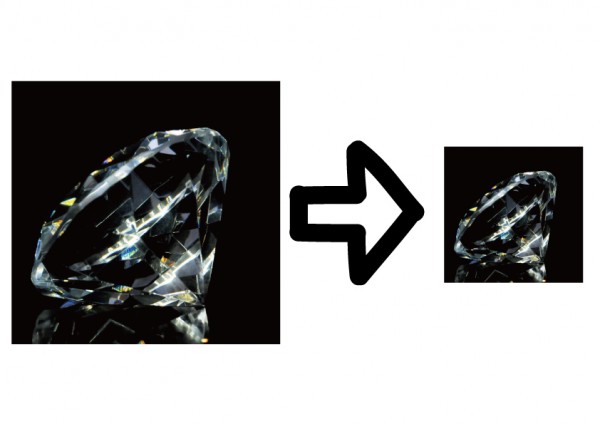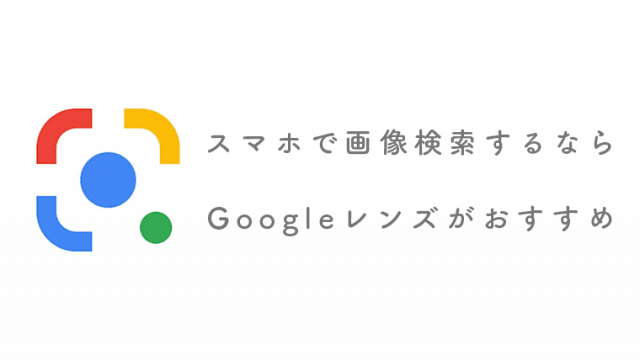インスタグラムのストーリーで通常投稿できる写真は1枚ですよね。
そんなストーリーに複数枚写真を投稿する方法が3つ存在します。
1つ目はインスタのストーリから直接選んで追加する方法です。
おそらくコレが一番簡単な方法です。(昔は利用できませんでした)
2つ目はレイアウトというアプリを使う方法です。
アプリをダウンロードしたら、ストーリー内でレイアウトの機能が使用できるようになります。
3つ目は写真をコピーして、写真自体をスタンプ化して使用する方法です。
こちらはアプリが必要ないので、インスタのアプリのみで完結することができます。
この3つを知っていると、インスタのストーリーをもっと楽しむことができます!
それでは早速使い方にいってみましょう。
タップできる目次
インスタのストーリーから直接選んで2枚条の写真を投稿する
まずはインスタのストーリー投稿画面にします。
右上の右から3番目のアイコンをタッチします。


次に写真のアイコンがある、丸いアイコンをタッチします。
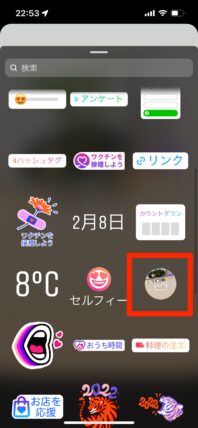
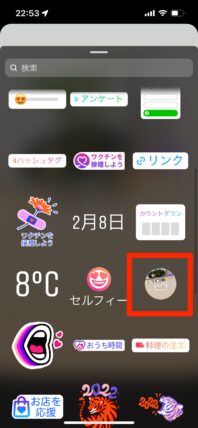
続いて、挿入したい写真をタッチして、選択します。
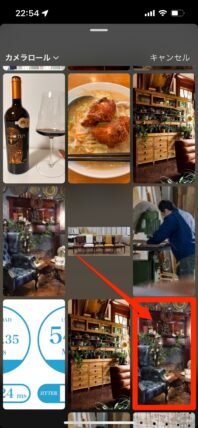
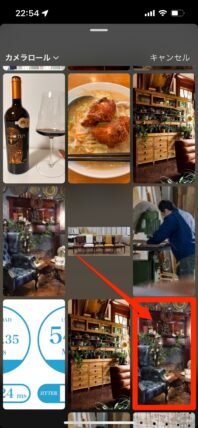
写真が追加されます。


この工程を繰り返せば、何枚でも写真を挿入することが可能です。
レイアウトで、インスタストーリーに2枚以上の写真を投稿する
まずはこちらから、レイアウトのアプリをインストールしましょう。
インストールが終わったら、インスタグラムのストーリーを開きます。
ストーリーを開いたら、スワイプして、レイアウトに合わせます。
レイアウトに切り替わったら、写真追加をタップします。
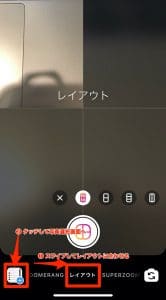
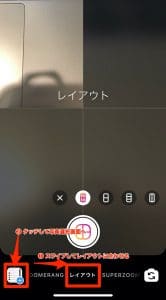
好きな写真をタッチして選びます。


レイアウトが埋まるまで、同じ手順で写真を選択します。
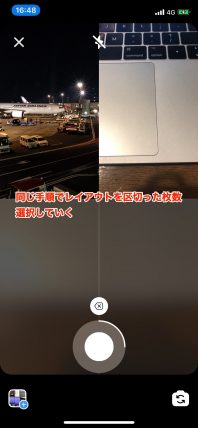
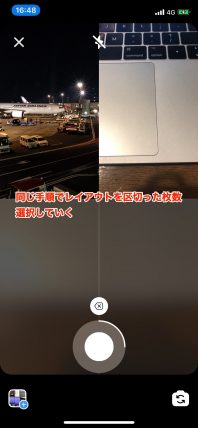
写真をすべて選択したら、チェックマークをタッチします。


あとはいつも通り編集することができます。


写真アプリのコピーで、インスタストーリーに2枚以上の写真を投稿する
レイアウトのアプリを使用せずに2枚以上の写真をストーリーに貼り付けるには、デフォルトで入っている写真アプリを利用します。(iPhoneのみ可能)
まずはインスタのストーリーでいつも通り写真を選びます。


一度ホームに戻り写真アプリを開きます。
追加したい、写真を選択したら、左下のシェアアイコンをタッチします。


写真をコピーをタッチします。
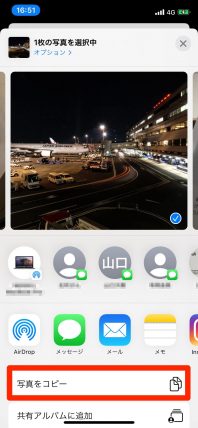
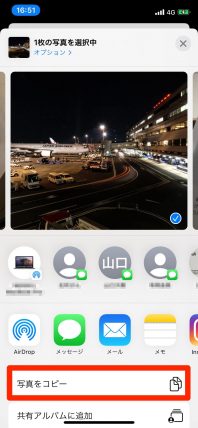
インスタにアプリを切り替えると、スタンプを追加というのが現れます。
スタンプを追加をタッチします。


スタンプのように同じ手順で何個でも写真を追加することができます。


レイアウトを利用したメリットとデメリット
レイアウトを利用したメリットは画像の上に手書きで文字を書いたり、絵を書いたりすることができる点です。
逆にデメリットは決まったレイアウトでしか、2枚以上の画像を埋め込むことができません。
画像スタンプ(iPhone)を利用したメリットとデメリット
画像スタンプを利用したメリットは好きなところに画像を設置することができる点です。
逆にデメリットは画像の上に手書きで文字や絵を描けない点です。
手書きのものはすべて、画像の下に描かれてしまいます。
文字は上に表示できるので問題ないのですが、スタンプを移動させたりすると、文字が消えたりするので注意が必要です。
まとめ
- レイアウトのアプリを利用すれば、iPhoneでもAndroidでもインスタのストーリーに2枚以上の写真を追加することができる。
- iPhoneでは写真アプリからコピーすれば、写真をスタンプのように利用できる。
- レイアウトのアプリを利用すると、写真のレイアウトが決まっているので、好きなところには写真を配置できない。
- iPhoneで写真スタンプを使うと、写真の上に手書きで文字を書いたり、絵を書いたりはできない。